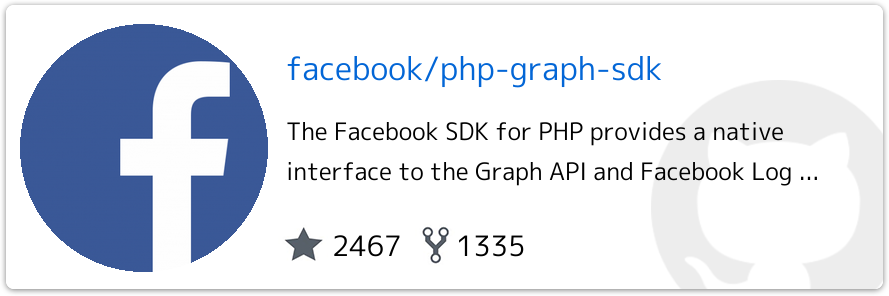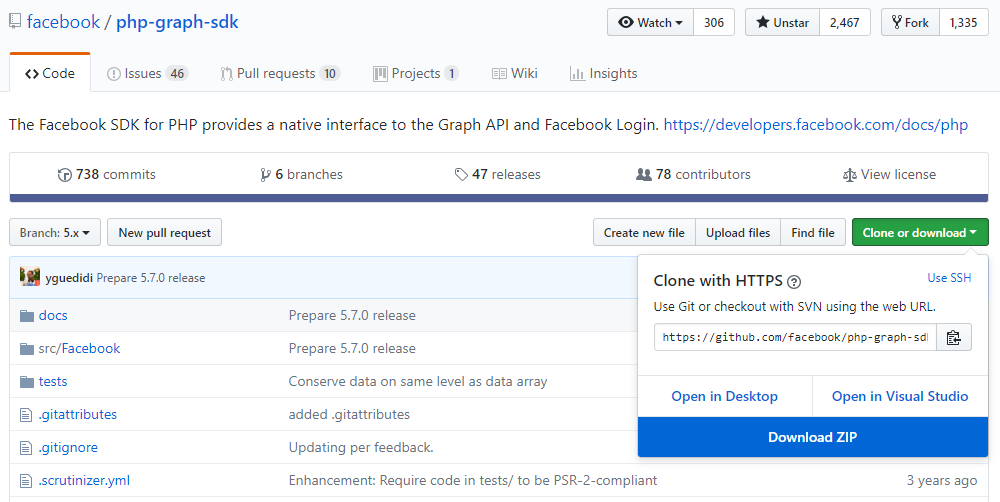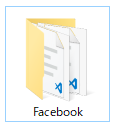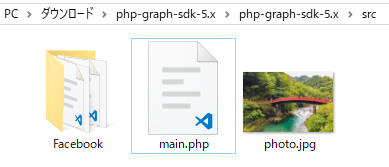Facebook GraphAPI
今回はFacebook GraphAPI を使って写真記事を投稿する方法を解説します。
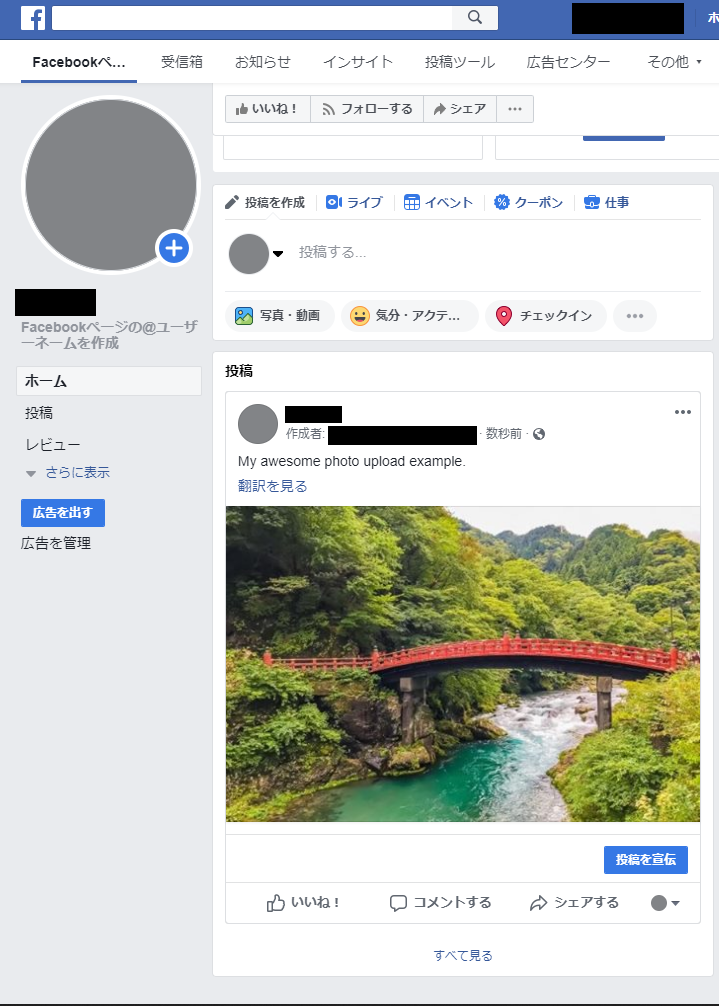
投稿されている解説記事がどれも古かったので永久(有効期限3年くらい)保存版として残すことにします。
環境
**"Windows 10"**で投稿する方法を解説します。
準備
PHPをインストール
長くなるのでこちらの記事をご参照ください。
Composerをインストール
長くなるのでこちらの記事をご参照ください。
Facebook Deveroperに登録
長くなるのでこちらの記事をご参照ください。
Facebook PHP Graph SDKをダウンロード
Facebook PHP Graph SDK(.zip)をダウンロードする。
ダウンロードしたzipを展開する。
展開したフォルダ内にあるFacebookフォルダの上の階層にソースコードと画像ファイルを追加する。
C:\(ダウンロードした場所)\php-graph-sdk-5.x\php-graph-sdk-5.x\src
当記事ではC:\Users\wafuu\Downloads\php-graph-sdk-5.x\php-graph-sdk-5.x\srcです。
ソースコードを追加する。
"app_id"("aaaaaaaaaa"の箇所)は"アプリID"
"app_secret"("bbbbbbbbbb"の箇所)は"app secret"
"$fb->post関数"("cccccccccc"の箇所)は"ページアクセストークン"
に書き換えます。
※**"アプリID"と"app secret"の確認方法はこちらの記事をご参照ください。
※"ページアクセストークン"**はこちらのページに記載されています。
<?php
require __DIR__ . '\\Facebook\\autoload.php';
$fb = new \Facebook\Facebook([
"app_id"=>"aaaaaaaaaa",
"app_secret"=>"bbbbbbbbbb",
"default_graph_version"=>"v2.10",
]);
$data = [
'message' => 'My awesome photo upload example.',
'source' => $fb->fileToUpload('photo.jpg'),
];
try {
$response = $fb->post('/me/photos', $data, "cccccccccc");
}
catch(Facebook\Exceptions\FacebookResponseException $e) {
echo 'Graph returned an error: ' . $e->getMessage();
exit;
}
catch(Facebook\Exceptions\FacebookSDKException $e) {
echo 'Facebook SDK returned an error: ' . $e->getMessage();
exit;
}
$graphNode = $response->getGraphNode();
echo 'Photo ID: ' . $graphNode['id'];
?>
コマンドプロンプトでphp main.phpと実行します。
C:\Users\wafuu\Downloads\php-graph-sdk-5.x\php-graph-sdk-5.x\src>php main.php
Photo ID: 111111111111